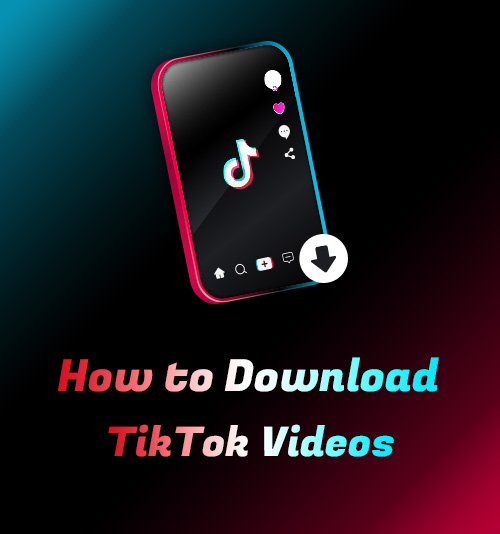
TikTokは、ビデオの作成に使用できる優れたフィルターとツールでソーシャルメディアを変革しました。
以前は、今日TikTokで見られるのと同じタイプのコンテンツを作成するには、卓越したビデオ編集スキルが必要でした。 ただし、TikTokのフィルターは楽しく、ユーザーはコメディーや芸術的なビデオを作成できます。
しかし、他のプラットフォームや友達と共有したい素晴らしいビデオを見つけたとしましょう。 TikTokからビデオを保存する方法は? 一部の動画のTikTok透かしをどのように削除しますか?
これらは、この記事で取り上げる質問のほんの一部です。 次に、Tik Toksをカメラロールに保存する方法を見て、TikTokからのコンテンツのダウンロードを非常に簡単にするAmoyShareの素晴らしいツールに飛び込みます。
始めましょう。
TikTokからあなたの電話に直接ビデオを保存する方法は?
TikTokアプリケーションからのビデオの保存は、アプリケーションで利用可能な保存オプションがあるため、簡単です。
ここにXNUMXつの簡単なステップがあります TikTokのアプリケーション内保存オプションを使用してビデオを保存する.
- TikTokアプリケーションを開き、さまざまなビデオを閲覧します。
ダウンロードしたいビデオを見つけて [共有]ボタンをクリックします 下部の角にあります。 - [共有]ボタンをクリックすると、さまざまなオプションが表示されます。 ここで、デュエットやステッチを作成して、作成者とやり取りできます。 ここでは、あなたも [ビデオを保存]ボタンを見つけます、タップして、 コンテンツを保存する 自動的に。
これらの簡単な手順は、TikTokにビデオを保存する方法です。 こんなに簡単だと誰が知っていたのでしょう。
TikTokで楽しいビデオを見たら、それを保存して友達と共有したり、オフラインで使用したりできます。このアプリケーション内保存オプションは、それを実行するための最も簡単な方法のXNUMXつです。
TikTokにビデオを保存できないのはなぜですか?
TikTokには、ユーザーがアプリケーションを介してコンテンツをダウンロードするのを作成者が停止できる設定など、さまざまなプライバシー設定があります。
厳格なプライバシー設定でクリエイターからコンテンツをダウンロードできる広大なサイトとアプリケーションがあるため、アプリケーションを介して言います。 この記事の中で、私はあなたを案内します 保存オプションなしでTikTokビデオをダウンロードする方法.
これは、お気に入りのクリエイターの動画にいつでもオフラインでアクセスできることを意味します。
多くのクリエイターは、ユーザーの許可なしに自社製品の広告にクリエイターのTikTokビデオを使用しているため、保存機能を無効にすることを好みます。
保存できないTikTokビデオを保存する方法
ブロックされたTikTokビデオをダウンロードする方法は簡単です。 どのオプションがあなたに最も適しているかを決める必要があります。 ここで、ブロックされたTikTokビデオのさまざまなダウンロードオプションを見ていきます。
保存オプションのないTikTokからビデオをダウンロードするためのいくつかのハウツーヒントと、透かしなしでTikToksをダウンロードする方法を以下に示します。
アプリなしでTikTokビデオをダウンロードする方法は?
このオプションでブロックされたTikTokビデオをダウンロードするために、アプリケーションをインストールする必要はありません。 AmoyShareは、そのためのTikTokビデオダウンローダーを提供しています。
- TikTokビデオをダウンロードする場合、 AmoyShareTikTokビデオダウンローダー、ビデオのリンクをコピーする必要があります。
[共有]ボタンをクリックすると、多くの相互作用するオプションが表示されます。 あなたまでスクロールします コピーリンクアイコンを見つける.
このアイコンをクリックして URLをコピーする ビデオの。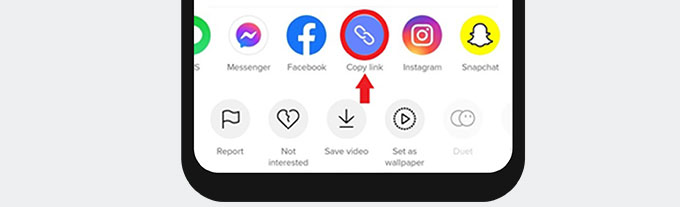
- ダウンロードしたいTikTokビデオへのリンクを正常にコピーした後、 AmoyShareTikTokダウンローダー ウェブサイトおよび URLを貼り付けます 検索バーに。 検索バーの横にあるダウンロードアイコンをクリックして、ダウンロードを開始します。
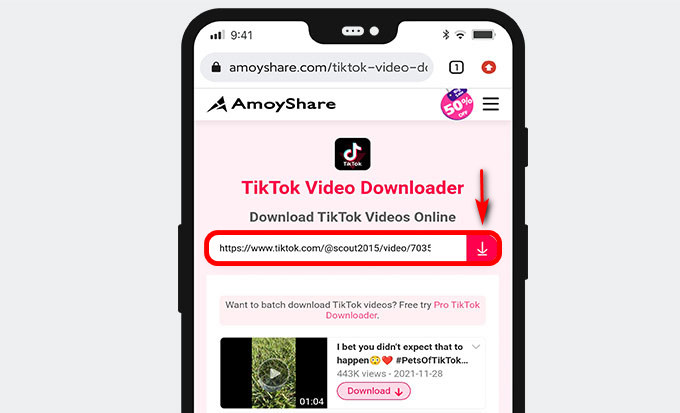
- 検索車の横にあるダウンロードアイコンをクリックすると、XNUMX番目の[ダウンロード]ボタンが表示されます。 このボタンをクリックすると、 ダウンロードが自動的に開始されます.
AndroidでTikTokビデオをダウンロードする方法は?
TikTokからビデオをダウンロードする素晴らしい方法はたくさんありますが、どれもシンプルで簡単な方法はありません。 AnyVidビデオダウンローダー Android向け。
このアプリケーションをさらに優れたものにしているのは、ダウンロードも可能な1,000を超えるWebサイトにアクセスできることです。
ただし、始める前に、ダウンロードしてください AnyVidプロビデオダウンローダー AndroidデバイスのAmoyShareから。
AnyVid
1,000以上のWebサイトからビデオをダウンロード
- Windows10 / 8/7の場合
- Mac OS X14以降の場合
- Android向け
ダウンロードされていますか? 素晴らしい。
始めましょう。
- ダウンロードしてギャラリーに保存したいTikTokビデオを見つけてください。
[共有]ボタンをクリックします 下隅にあります。 ここには、クリエイターと交流する他の方法もあります。 次に、[リンクのコピー]オプションが表示されるまで、さまざまなオプションをスクロールします。 それをクリックして リンクをコピーする. - 開いた AnyVid デバイス上のアプリケーション。
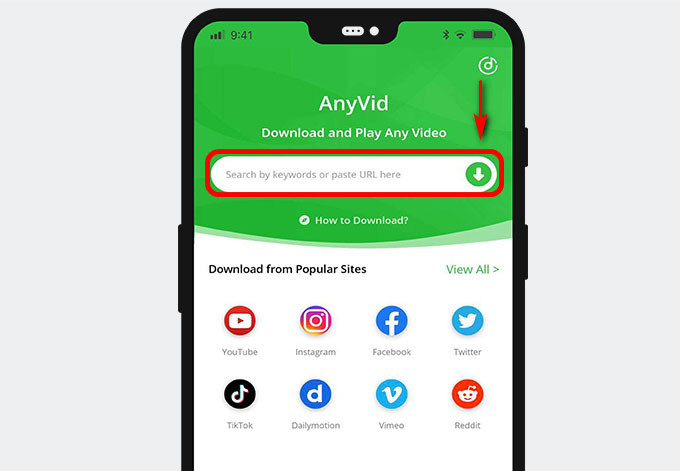
URLを過ぎて 検索バーのTikTokビデオから。
または、AnyVidが提供するアプリケーション内ブラウザでTikTokを閲覧し、閲覧中にダウンロードすることもできます。 - リンクを検索バーに貼り付けたら、[検索]をクリックできます。
これにより、ビデオのカバー画像が表示され、ダウンロードボタンが表示される画面が表示されます。 [ダウンロード]というラベルの付いたボタンをクリックします.
ダウンロードがタップされると、ポップアップが表示されます。 このポップアップでは、ダウンロードの種類を選択できます。
オーディオファイルまたはビデオファイルのいずれかをダウンロードできます。 どのオプションとダウンロードの品質を選択し、 大きな緑色のダウンロードボタンを押します.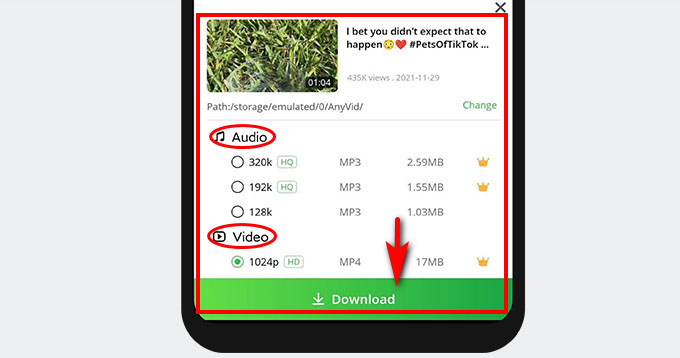
コンテンツのダウンロードの進行状況は、アプリケーションの[ライブラリ]> [ダウンロード]タブで確認できます。
TikTokをカメラロールに保存する方法は?
TikTokビデオをiPhoneに直接ダウンロードするには。 必要がある ファイルマネージャに含まれているブラウザを使用する ダウンロードプロセスに進むためのReaddleによるドキュメントのように。
- URLをTikTokビデオにコピーします あなたの選択と 貼り付けます の検索バーで AmoyShareTikTokウォーターマークリムーバー ウェブサイトをご覧ください。
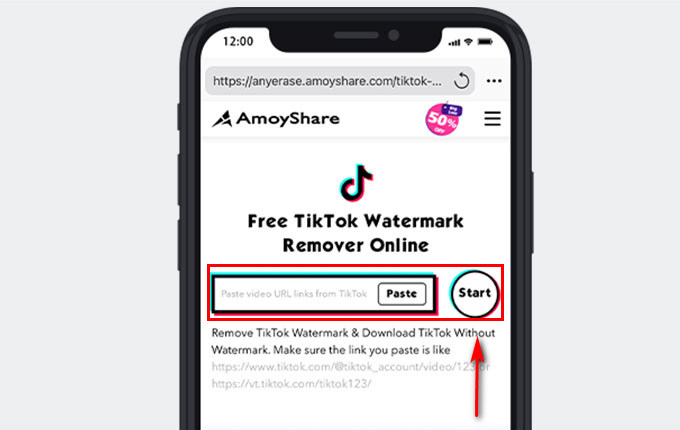
- ダウンロードボタンをクリックします。 好みのダウンロードの品質を選択することを忘れないでください。
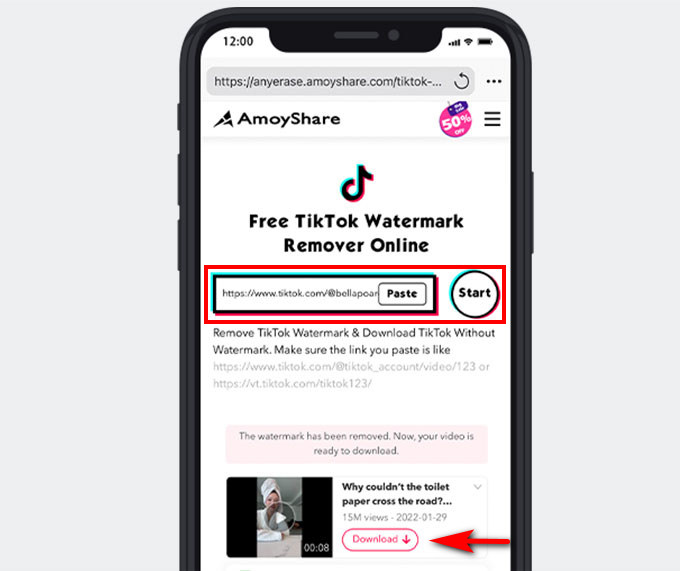
ダウンロードは自動的に開始され、完了すると、カメラロールで見つけることができます。
PCにTikTokビデオをダウンロードする方法は?
AnyVidProビデオダウンローダー Androidデバイスで利用可能であり、PCとMacで利用可能です。
AnyVidを使用すると、1,000を超えるWebサイトにアクセスしてダウンロードできます。、TikTokと一緒に。
これらの次のステップで、あなたはすぐにあなたのPCにTikTokビデオをダウンロードする方法を知るでしょう。
次に、AnyVidプロビデオダウンローダーをダウンロードしてインストールします。
AnyVid
1,000以上のWebサイトからビデオをダウンロード
- Windows10 / 8/7の場合
- Mac OS X14以降の場合
- Android向け
[ダウンロード]をクリックすると、アプリケーションの左側にある[ダウンロード]タブでダウンロードの進行状況を確認できます。
- オフラインで使用したいビデオが見つかるまで、PCでTikTokを閲覧します。
- リンクをコピーする 共有アイコンをクリックし、さらに[リンクのコピー]アイコンをクリックします。 リンクをコピーしたら、AnyVidアプリケーションを開きます。
- TikTokビデオのURLを貼り付けます アプリケーションの上部にある検索バーでダウンロードします。
- または、アプリケーション内ブラウザを使用して、アプリケーションでTikTokビデオを見つけることもできます。 検索アイコンをクリックして、ダウンロードプロセスを開始します。
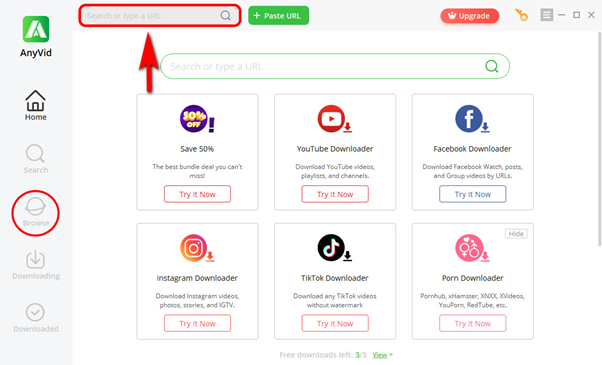
- または、アプリケーション内ブラウザを使用して、アプリケーションでTikTokビデオを見つけることもできます。 検索アイコンをクリックして、ダウンロードプロセスを開始します。
- ビデオが表示されたら、 ダウンロードボタンをクリックしてください。 その後、さまざまなオプションが表示されます。
- ダウンロードの形式と品質を選択し、大きな緑色の[ダウンロード]ボタンをクリックします。
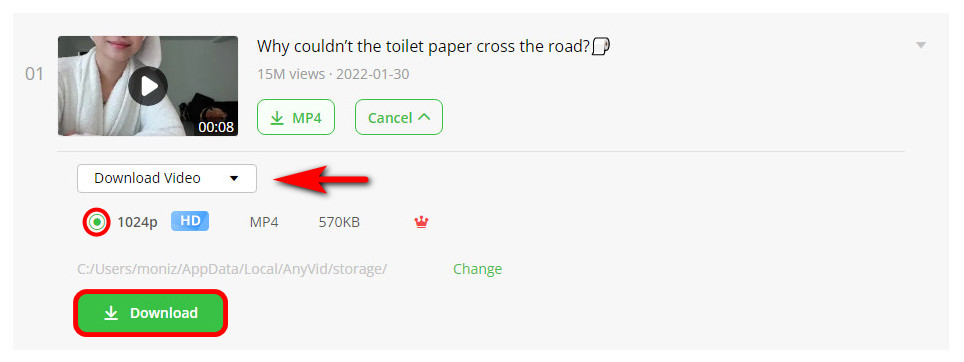
- ダウンロードの形式と品質を選択し、大きな緑色の[ダウンロード]ボタンをクリックします。
ダウンロードが完了すると、いつでもオフラインでTikTokビデオを見ることができます。
これで、ビデオがPCに保存され、デバイスまたはアプリケーション画面の左側にある[ダウンロード]タブに表示されます。
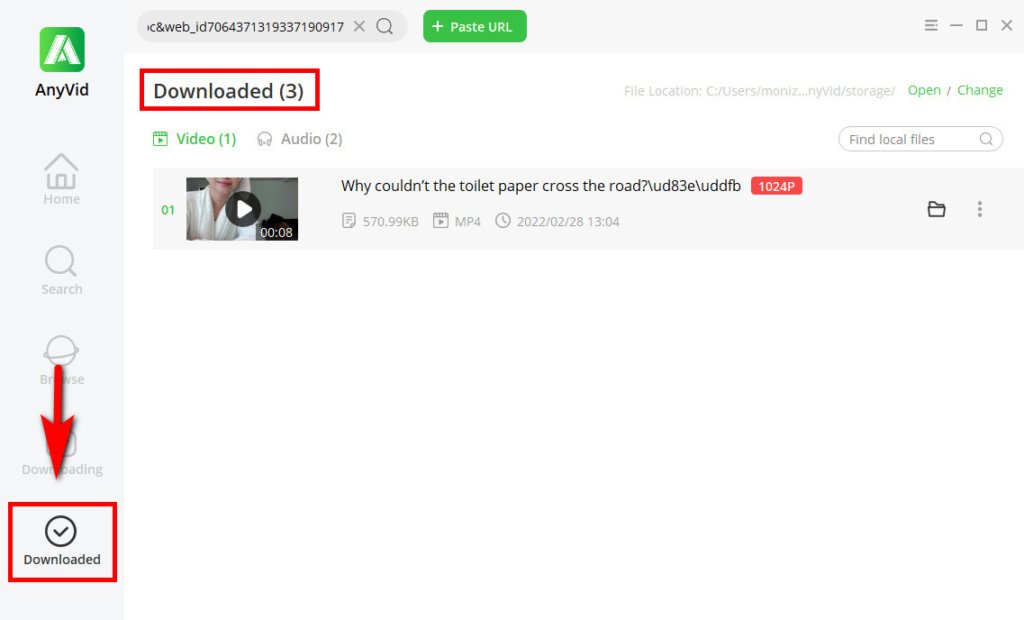
あなたが彼らのビデオを保存した場合、TikTokは誰かに通知しますか?
TikTokには、アプリに投稿できる内容について厳格なガイドラインがありますが、セキュリティ対策は厳格ではない場合があります。
クリエイターは、自分の動画が操作されたか共有されたかを確認できますが、だれかはわかりません。 TikTokは、動画がダウンロードされたとき、またはスクリーンショットを作成したアカウントを作成したときに、クリエイターに通知しません。.
あなたが公開プロフィールを持っている場合、誰でもあなたのビデオを保存し、あなたがあなたのアカウントに投稿したものを見ることができます。
最終的な考え
TikTokビデオを保存する方法は?
これまでになく簡単になりました AmoyShareTikTokビデオダウンローダー。 透かしなしでTikTokビデオをオンラインでダウンロードするのは素晴らしいことです。
それに加えて、あなたも使用することができます AmoyShareTikTokウォーターマークリムーバー 外出先でTikTokビデオをダウンロードします。 これらのツールのどれを最もよく使用しますか?
よくある質問
保存オプションなしでTikTokビデオをダウンロードするにはどうすればよいですか?
TikTokビデオリンクをコピーして、オンラインビデオダウンローダーを使用できます。 AmoyShareTikTokビデオダウンローダー 。 次に、保存オプションなしでTikTokビデオを保存できます。
透かしなしでTikTokビデオをダウンロードする方法は?
のようなオンラインツールで AmoyShareTikTokウォーターマークリムーバー 、ビデオのURLを貼り付けるだけで、TikTokビデオから透かしを削除できます。
TikTokから他の人のビデオをダウンロードするにはどうすればよいですか?
[共有]ボタンをクリックして、ビデオリンクをコピーし、の検索バーに貼り付けることができます。 AmoyShareTikTokビデオダウンローダー 。 次に、プロンプトに従ってTikTokビデオを保存します。